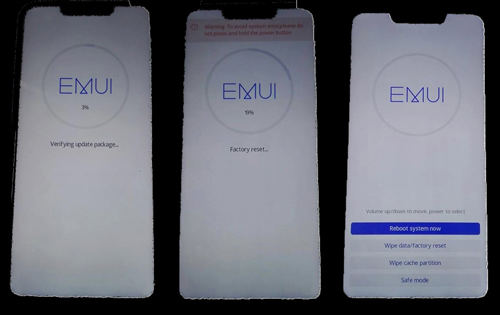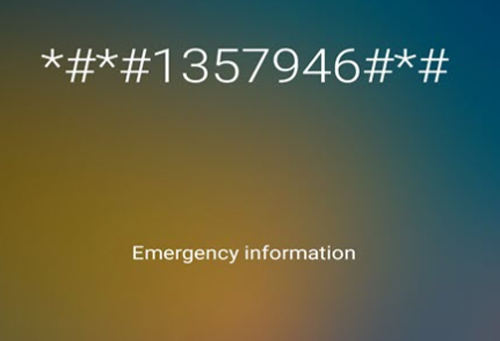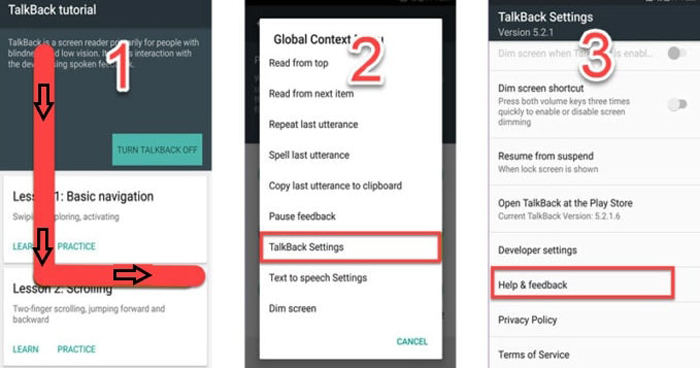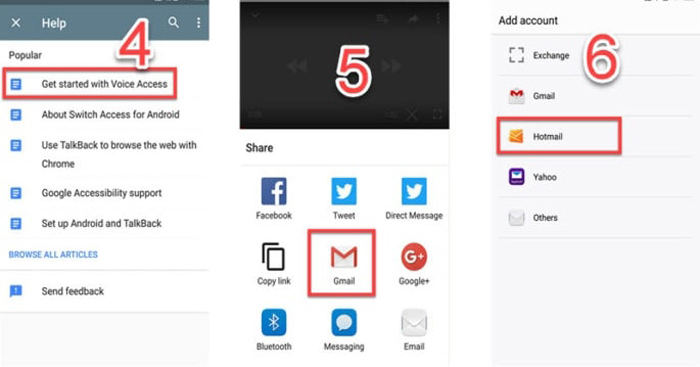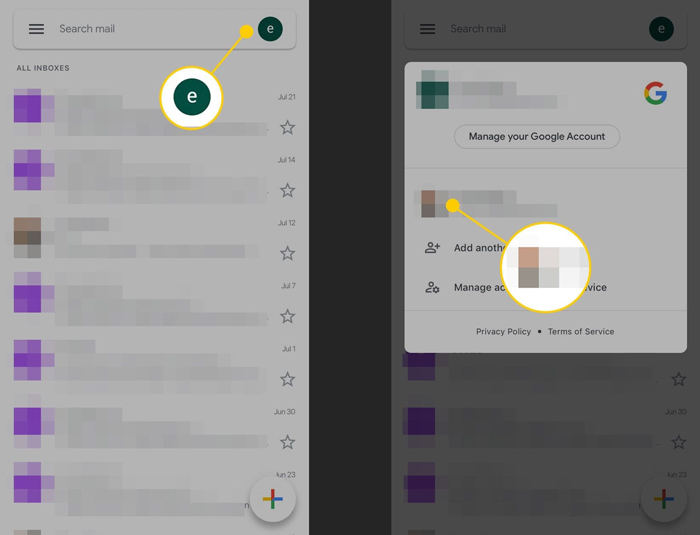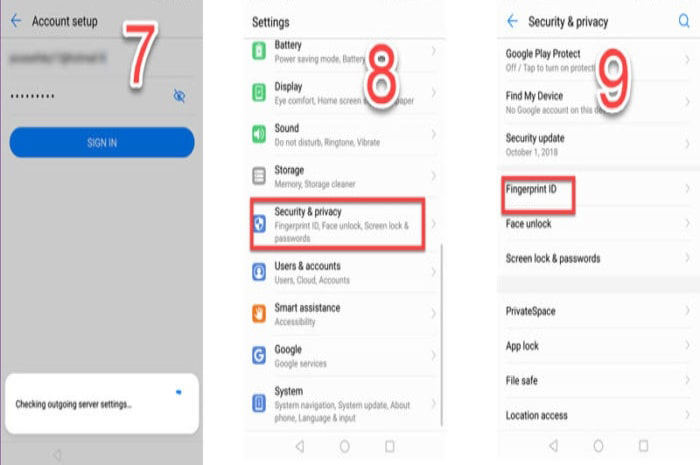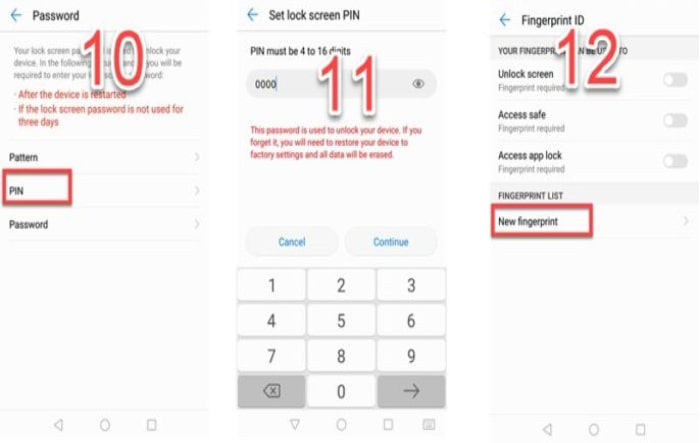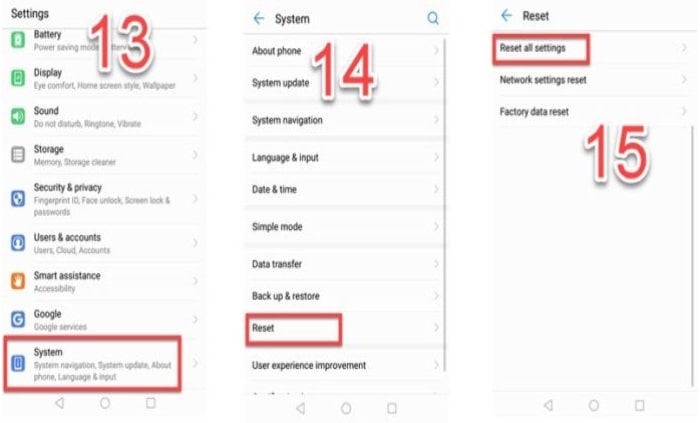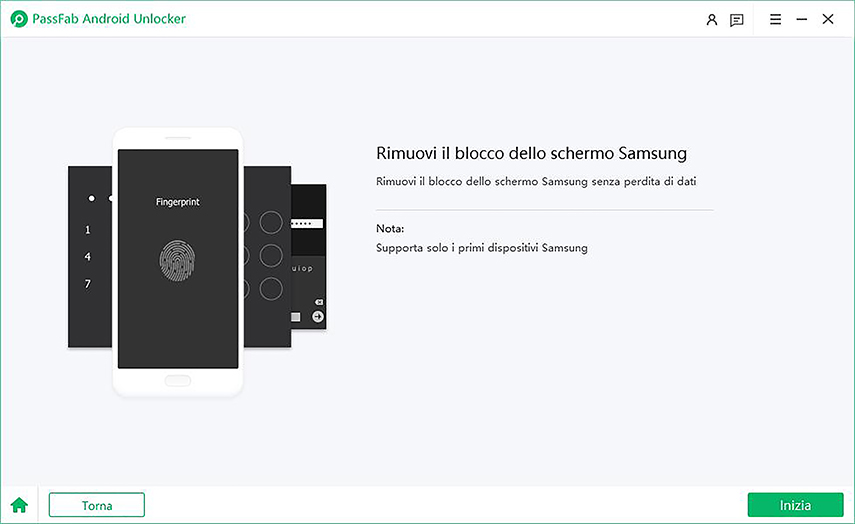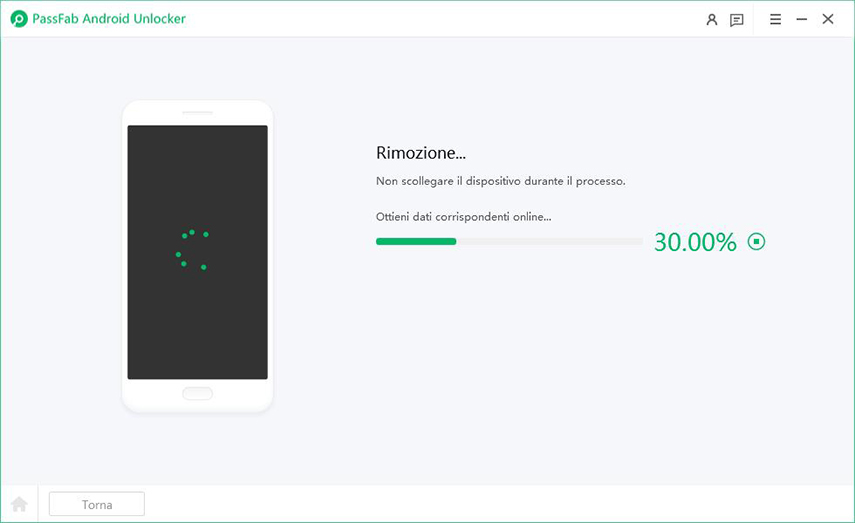Per mantenere al sicuro i propri dati, le app e lo stesso smartphone, Huawei già da qualche anno ha introdotto la protezione tramite password della schermata di blocco e la protezione FRP del ripristino delle impostazioni di fabbrica. Il blocco schermo, lo conosciamo tutti, mentre il blocco FRP è una protezione aggiuntiva sviluppata dalla stessa Google, nata per impedire a terzi di utilizzare il device in caso di furto o smarrimento. La protezione FRP è particolarmente ostica da aggirare, e, senza le dovute conoscenze e software giusti, diventa praticamente impossibile tornare a utilizzare il dispositivo Huawei bloccato.
Ci potrebbero essere diverse ragioni per cui non riesci più ad accedere al tuo account Google dopo aver ripristinato lo smartphone Huawei e pertanto, il blocco FRP, ti impedisce di utilizzare il tuo stesso dispositivo. In questo articolo ti guiderò passo-passo su come rimuovere FRP lock su smartphone Huawei.
PassFab Android Unlock permette di sbloccare dispositivi Android senza password o PIN, supportando diverse marche e modelli. Protegge i dati durante il processo di sblocco e garantisce un'operazione semplice e veloce.
Cos'è il FRP lock Huawei
FRP è la sigla di Factory Reset Protection, ed è un’estrema forma di sicurezza integrata nei dispositivi Android che impedisce l’accesso allo smartphone o tablet dopo la formattazione se non si conoscono le credenziali del proprio account Google o Huawei. Sostanzialmente si tratta di una protezione contro i ladri, che, una volta entrati in possesso del dispositivo, non potranno accedere ai dati del proprietario, neppure da recovery. La protezione FRP viene abilitata automaticamente, il che significa che dovrai verificare il tuo account Google o l’account Huawei per sbloccare il tuo dispositivo.
Come rimuovere il FRP lock su Huawei
Soluzione 1: Bypassa FRP Huawei con la modalità provvisoria.
Il primo metodo che vogliamo suggerire riguarda la possibilità di Bypassare il FRP lock entrando nel menu Modalità provvisoria. Ecco i passaggi che devi seguire per provare a rimuovere la protezione FRP dal tuo smartphone Huawei.
- Spegni completamente il tuo dispositivo Huawei.
- Una volta spento il dispositivo, premi contemporaneamente per 15 secondi il pulsante di accensione e Volume SU.
- Ora è necessario accedere al "Menu di ripristino", questo menu è composto da diverse opzioni selezionabili. E’ possibile navigare tra le opzioni utilizzando i pulsanti Volume su e Volume giù, mentre, per confermare la selezione, bisogna premere il pulsante accensione.
- Utilizzi i pulsanti volume per navigare fino all’opzione cancellare i dati / ripristino delle impostazioni di fabbrica, una volta trovato, premi il pulsante di accensione per confermare. Ora è necessario attendere qualche minuto.
- Una volta terminato l'hard-reset, selezioni la modalità provvisoria e premi il pulsante di accensione per confermare.
- Quindi, è necessario Ripristinare tutte le impostazioni procedere, vai su Impostazioni > Sistema > Ripristina > Ripristina tutte le impostazioni (per alcuni dispositivi Huawei Impostazioni > Impostazioni avanzate > Backup e ripristino > Ripristina tutte le impostazioni).
- Ora riavvia il dispositivo.

Soluzione 2: Sblocca FRP Huawei tramite chiamata di emergenza
- Apri il dialer per le Chiamata di emergenza e digiti *#*#1357946#*#*.

- Vai a impostazione Home quando viene visualizzata la pagina dedicata alle impostazioni.
- Accedi a Sicurezza e privacy e vai a Password schermata di blocco.
- Configura il nuovo codice PIN e riavvia il dispositivo.
Ora puoi utilizzare il nuovo codice PIN per accedere al tuo smartphone Huawei dopo averlo riavviato.
Soluzione 3: Rimuovi il blocco FPR Huawei tramite TalkBack.
- Vai su Impostazioni e cerca TalkBack (dovrebbe essere sotto Accessibilità).
- Attivalo per aprire la finestra dei tutorial Huawei.
- Una volta aperta la finestra, scorri verso il basso verso destra, si aprirà un menu contestuale globale.
- Vai su Impostazioni TalkBack e premi contemporaneamente il pulsante volume per sospendere TalkBack.
- Ora tocca aiuto e feedback.

- Tocca Inizia con l'accesso vocale e fai clic sul video per riprodurlo su YouTube.
- Tocca Condividi e scegli Gmail.
- Inserisci un indirizzo e-mail e una password per aggiungere l'account desiderato.

- Dopo aver aggiunto l'account, vai su Impostazioni e-mail > Gestisci account > account.

- Ora nel menu Impostazioni, vai su Sicurezza e privacy.
- Scegli l'ID dell’impronta digitale e inserisci il codice PIN.

- Quindi imposta la nuova impronta digitale e tocca OK.

- Torna alle Impostazioni > sistema e tocca Ripristina.
- Seleziona "Ripristina tutte le impostazioni" e riavvia il dispositivo.

Leggi anche: Come sbloccare Huawei senza sapere la password e aggirare il blocco schermo.
Suggerimenti aggiuntivi: Come togliere il blocco di schermo Huawei.
Dopo aver descritto dettagliatamente come rimuovere il FRP lock su smartphone e tablet Huawei, in questo ultimo paragrafo ti mostreremo come utilizzare PassFab Android Unlock per rimuovere il blocco dello schermo Huawei. Diamo un'occhiata quindi, su come bypassare il blocco schermo Huawei nella maniera più rapida e semplice possibile.
Dopo aver scaricato e installato PassFab Android Unlock, puoi seguire i passaggi indicati di seguito per rimuovere la schermata di blocco:
- 1.Collega con un cavo USB il tuo smartphone Huawei al PC / Mac.
- Dall’interfaccia principale del programma, seleziona [Rimuovi Blocco di Schermo].

Fai clic su [Inizia] per iniziare la procedura di rimozione del blocco schermo.

4.Tieni a mente che procedendo tutti i dati sul tuo dispositivo Huawei saranno cancellati. Se sei consapevole della scelta, fare clic su [Sì] per confermare.

5.Il software inizierà in automatico a rimuovere il blocco schermo del tuo dispositivo Huawei. Aspetta pazientemente.

6.Perfetto! il blocco dello schermo del tuo Huawei è stato rimosso correttamente. Puoi quindi ripristinarlo e tornare a utilizzarlo.

Ricorda: durante l’intero processo di rimozione del blocco schermo è necessario che il telefono sia sempre connesso al PC/Laptop.
Sommario
Abbiamo terminato, speriamo che questo articolo possa aiutare gli utenti su come rimuovere la protezione di FRP sui dispositivi Huawei. Il primo metodo guida gli utenti utilizzando la modalità provvisoria per la rimozione degli account Huawei e Google. Il secondo metodo invece, spiega come bypassare il blocco FRP sugli smartphone Huawei tramite chiamata di emergenza. La terza soluzione, concludendo, insegna come utilizzare la funzione Talkback per sbloccare il FRP. Un ultimo suggerimento, infine, descrive, dettagliatamente come un utente può rimuovere il blocco dello schermo Huawei utilizzando PassFab Android Unlock. Se pensi che questo articolo ti abbia aiutato, non dimenticare di condividerlo con i tuoi amici!